Để kết nối guitar hoặc guitar bass vào Macbook bạn có thể sử dụng GarageBand. Phần mềm này sẽ giúp bạn ghi âm lại những gì bạn chơi và nghe lại sau đó. Nhưng bạn có thể sẽ gặp khó khăn khi cài đặt nếu bạn mới vào giao diện âm nhạc của Macbook. Bạn chỉ cần dây cáp phù hợp để kết nối với nhạc cụ, tai nghe để giảm các hiệu ứng dội lại và biết chỗ nút bấm để bắt đầu ghi âm! Hãy theo hướng dẫn chi tiết của chúng tôi trong bài viết sau nhé.
Kết nối với guitar điện hoặc guitar bass
Hãy xem xét một hộp DI

Bạn sẽ cần một số loại giao diện hoặc bộ chuyển đổi để lấy tín hiệu từ cây đàn guitar và đưa nó vào máy tính. DI là một bộ khuếch đại nhỏ nhận tín hiệu (tĩnh) từ nhạc cụ của bạn và khuếch đại nó trước khi đưa nó vào Macbook .
DI có 2 dạng: chủ động (active) hoặc thụ động. Hầu hết các cây guitar sáu dây đều được thiết kế ở dạng bị động(không có bộ khuếch đại chạy bằng pin bên trong thiết bị) và do đó sẽ cần DI chủ động. Một số guitar bass được thiết kế dạng chủ động (cần phải có pin trong thiết bị) thì có thể sử dụng DI thụ động, nhưng nhìn chung DI chủ động phổ biến hơn.
– Mặc dù DI chuyển đổi tín hiệu thiết bị một cách hiệu quả và hầu như được sử dụng cùng với thiết bị ghi âm chuyên nghiệp nhưng nó có thể không có đầu ra thích hợp để đưa vào Macbook. Vì vậy để tránh việc phải điều chỉnh các kết nối / tín hiệu nhiều lần, hãy chắc chắn rằng bạn tìm được DI có đầu ra thích hợp.
– Tìm kiếm một “giao diện”. Thuật ngữ giao diện thường được sử dụng cho các tùy chọn phức tạp hơn của các kết nối giữa các thiết bị ngoại vi với máy tính và ám chỉ tới khả năng tương thích tự động hơn với các máy tính xách tay hiện đại thông qua USB hoặc các phương tiện khác.
Tìm kiếm “giao diện macbook guitar” hoặc tương tự để xem một số tùy chọn. Chúng hoạt động rất giống với DI bằng cách khuếch đại tín hiệu trên đường đến máy tính xách tay, nhưng đôi khi được bán cùng với các bộ phần mềm giúp mô hình hóa các bộ khuếch đại cổ điển và hiệu ứng khi tín hiệu của bạn đã chuyển sang dạng tín hiệu kỹ thuật số.
Kết nối trực tiếp

Đầu tiên hãy xem bạn đang có những kiểu cổng kết nối nào ở từng thiết bị (là cáp 1/4 inch hay các đầu vào thunderbolt, vv …) sau đó nghĩ xem chính xác là bạn đang cố gắng để đạt được điều gì. Việc chọn chỉ kết nối cáp vào bộ chuyển đổi (adapter) khi ghi âm sẽ dẫn đến việc bị mất tín hiệu và tiếng ồn không mong muốn.
Lưu ý: Các phiên bản Macbook cũ hơn có đầu vào “micrô” 1 / 8inch, trong khi các phiên bản mới hơn thì không có.
Điều chỉnh guitar hoặc bass của bạn.

Đây chính là thời điểm hoàn hảo để kiểm tra xem guitar của bạn có đúng tông hay không. Bạn không cần tới một bộ khuếch đại âm lượng lớn nhất để làm điều này. Với âm lượng hợp lý hoặc không khuếch đại, hãy lắng nghe các quãng của nhạc cụ hoặc sử dụng bộ chỉnh để điều chỉnh âm thanh.
– Nếu bạn định sử dụng bộ chỉnh âm hoặc bàn đạp chân cùng với nhạc cụ của mình, thì bạn cũng cần phải thêm bộ chỉnh âm từ lúc cài đặt. Đối với hầu hết các bass, điều này có nghĩa là bạn sẽ phải kết nối bàn đạp chân và bộ chỉnh âm cho cây đàn guitar của bạn với các đồ phụ tùng kèm theo thích hợp trước khi bạn kết nối với DI.
– Nếu bạn đang ghi âm, bạn cũng có thể muốn xem xét tới việc sử dụng một số chất bôi trơn cho phím đàn. Điều này sẽ làm giảm số lượng tiếng rít gây ra do bạn trượt ngón tay của xuống các dây.
Kết nối nhạc cụ với Macbook của bạn

Việc này phụ thuộc vào việc bạn chọn giao diện hay DI nào. Nếu bạn chọn điều chỉnh hợp âm và kết nối cây đàn guitar trực tiếp với Macbook của mình, thì bạn sẽ cần bộ chuyển đổi thích hợp và có thể sẽ bị mất tín hiệu đáng kể.
– Các phiên bản Macbook gần đây không có cổng vào audio cho kết nối trực tiếp nhưng các phiên bản cũ hơn thì có.
– Hãy cẩn thận khi bạn kết nối cáp với cổng vào audio của Macbook! Cổng này có thể trông rất giống với đầu vào tai nghe của bạn. Trong hầu hết các trường hợp, cổng cắm tai nghe của bạn sẽ có biểu tượng một tai nghe nhỏ hoặc biểu tượng nốt nhạc bên cạnh cổng.
Sử dụng bộ khuếch đại kỹ thuật số của GarageBand

Đây có thể là một kỹ thuật tiết kiệm không gian hiệu quả, vì bộ khuếch đại truyền thống có thể chiếm một khoảng không gian đáng kể. GarageBand có sẵn nhiều bộ khuếch đại phổ biến mà bạn có thể sử dụng để tạo âm thanh cho cây đàn guitar của mình. Chọn một trong số các loại này sao cho phù hợp nhất với mục đích của bạn.
– Bạn sẽ phải thử nghiệm với GarageBand để tìm ra bộ khuếch đại nào tạo ra loại âm thanh phù hợp với ghi âm của bạn. Bạn cũng có thể tùy chỉnh các cấu hình mặc định của bộ khuếch đại thông qua các menu bật lên. Sử dụng các menu này, bạn có thể thay đổi giữa các loại khuếch đại, mô hình, thùng và micrô.
Cắm tai nghe

Mặc dù nó có thể cảm thấy có tiếng như xé áo khi chơi solo trên bass của bạn ở âm lượng lớn, khi cài đặt theo kiểu này thì những tiếng ồn ngoại lai sẽ có khả năng tạo ra phản ứng dội lại và bóp méo âm thanh của nhạc cụ khi ghi âm. Để bảo vệ chất lượng bản ghi âm của bạn hãy sử dụng tai nghe.
– Ngay cả khi bạn không có ý định sử dụng tai nghe và thay vì lên kế hoạch sử dụng màn hình hiển thị trong giao diện âm thanh kỹ thuật số (DAW), trong trường hợp này là GarageBand, thì việc cắm tai nghe vẫn có thể cải thiện chất lượng ghi âm của bạn.
– Tính năng ngăn chặn phản ứng dội lại trong GarageBand có thể được bật lên từ menu bật lên trên màn hình. Chuyển đổi trạng thái của tính năng này thành “Đang bật” để bảo vệ bạn khỏi những phản ứng dội lại quá mức.
Chuyền cổng vào của bạn từ Micrô sang Line In
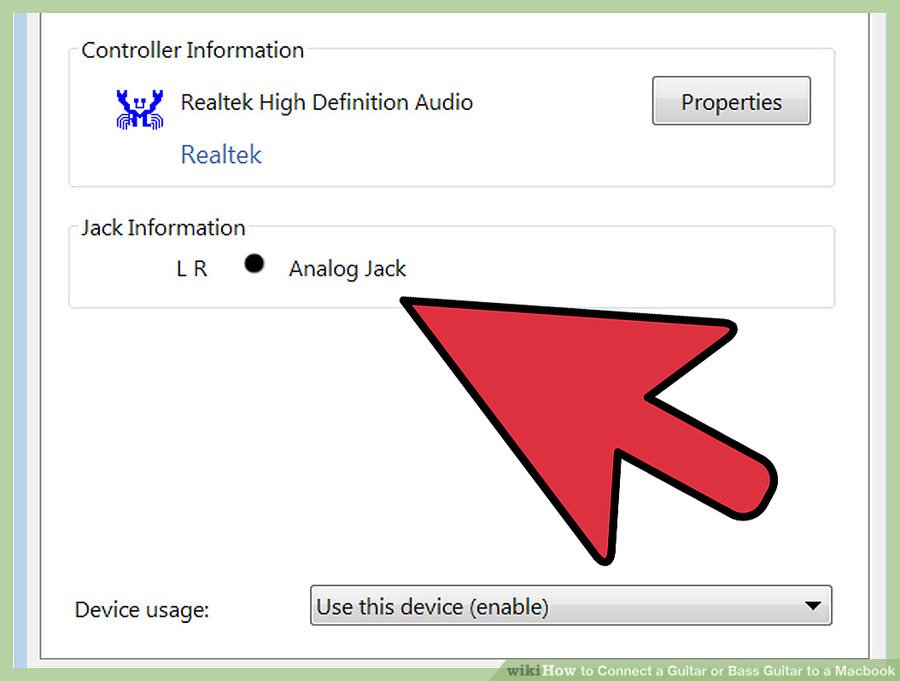
Bạn có thể thiết lập điều này trong System Preferences, có thể tìm thấy trên dock chương trình. Dock này thường nằm ở dưới cùng của màn hình, và System Preferences thường được hiển thị bởi một biểu tượng hình bánh răng. Trong System Preferences, sẽ có tùy chọn có nhãn “Sound”(âm thanh). Nhấp vào nhãn này và sau đó chọn “Input” trong menu hiển thị sau đó. Ở đây bạn sẽ có thể thay đổi cài đặt từ Internal Microphone thành Line In.
Mở GarageBand và ghi âm
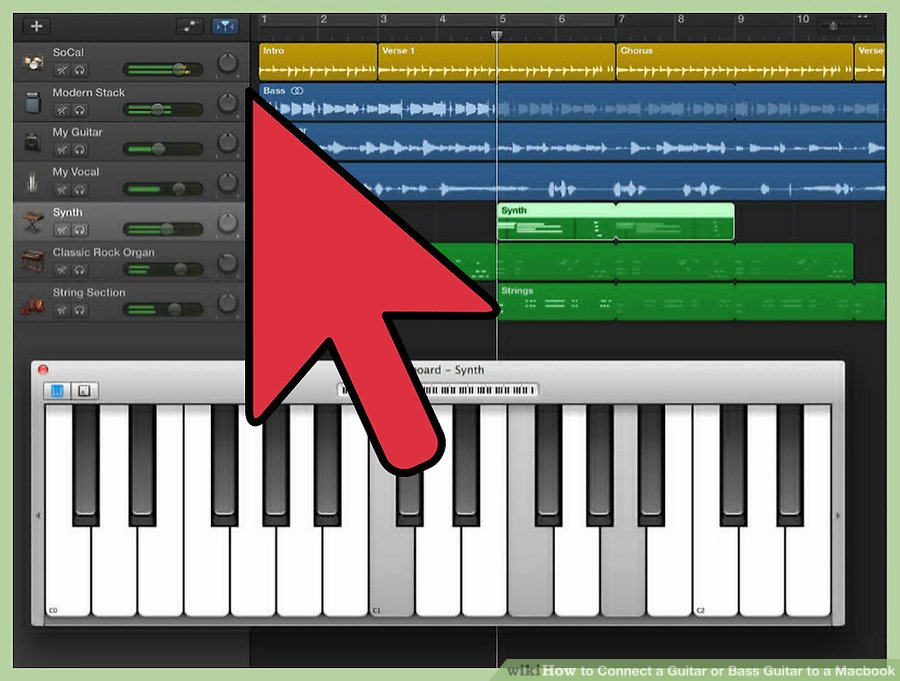
Mở GarageBand trên Macbook của bạn. Khi chương trình bắt đầu chạy, ở góc trên bên trái là tiêu đề “File”. Chọn “File” thì hiện ra một menu, tiếp tục chọn “New” hoặc “New Project”. Thao tác này sẽ mở hộp thoại “New project” (Dự án mới). Ở đây bạn có thể chọn từ nhiều cổng vào khác nhau để ghi âm; hãy chọn cài đặt phù hợp nhất.
– Khi bạn đã mở một Dự án mới và hộp thoại đi kèm xuất hiện, các tùy chọn đều có sẵn cho người dùng amp kỹ thuật số mà không sử dụng amp ngoài.
– Vì bạn đang sử dụng tai nghe, bạn cũng sẽ muốn thay đổi từ “Monitor Off” thành “Monitor On”. Bạn có thể tìm thấy các cài đặt này trong menu “My Instrument”.
Khôi phục cài đặt của bạn về mức bình thường khi hoàn tất
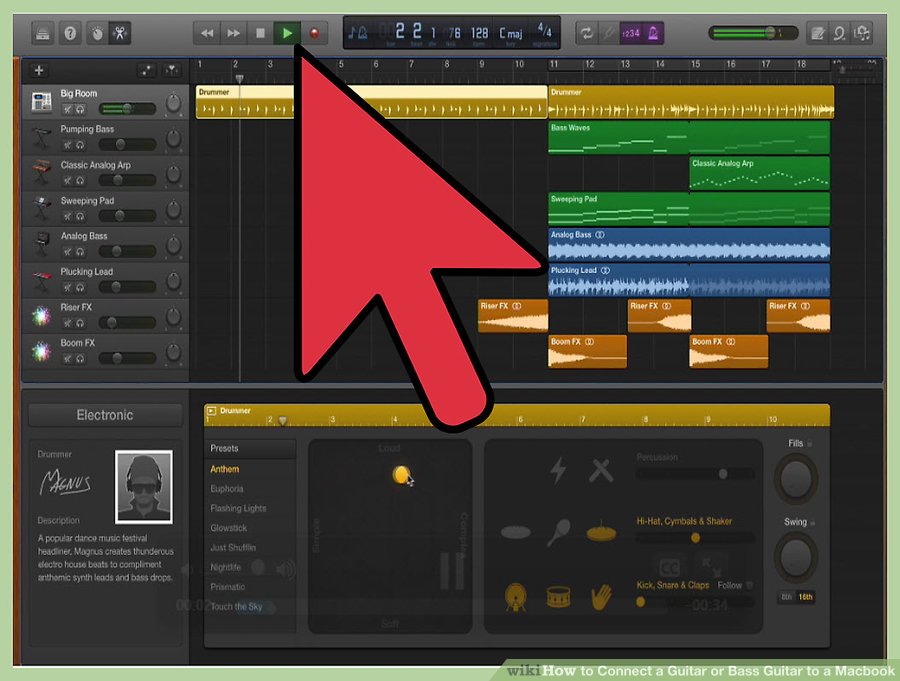
Macbook sẽ lưu lại nhiều thay đổi trong cài đặt của bạn, điều này có thể gây ra những trục trặc nếu bạn định trò chuyện qua video hoặc sử dụng micrô sau khi ghi âm. Vì thế bạn cần phải quay lại System Preferences rồi nhấn vào “Sound” đến menu “Input” để thiết lập lại cổng vào của bạn từ “Line In” về “Microphone“.
Các vấn đề trong khắc phục sự cố
Khắc phục hiện tượng không có âm thanh đầu ra vì thiết lập Mono Audio
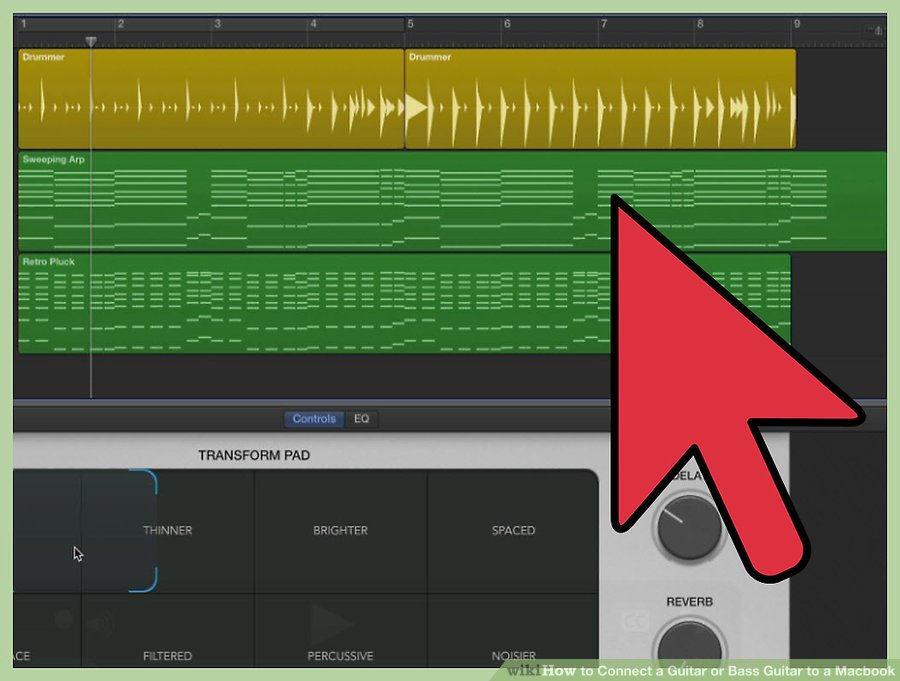
Trong một số trường hợp khi sử dụng amp vật lý, bạn có thể thấy GarageBand không nhận ra bất kỳ âm thanh nào được tạo ra, thậm chí ngay cả khi bạn đang chơi nhạc cụ. Điều này có thể do xung đột cài đặt gây ra. Khả năng cao là do cài đặt Mono Audio. Để khắc phục điều này, bạn nên:
– Trên Macbook: vào phần Settings (Cài đặt), tiếp đó chọn tới General (Cài đặt chung), chọn tiếp tới Accessibility (Khả năng truy cập). Trong menu hiện ra, bạn sẽ thấy một tùy chọn Mono, mà bạn nên tắt đi. Sau khi điều chỉnh cài đặt này, âm thanh của bạn sẽ ổn.
– Bạn có thể cần phải tắt GarageBand và bật lại chương trình để những thay đổi của bạn được thực hiện.
Kiểm tra hiện tượng tắt tiếng, solo và các track cho nhạc cụ đối với các vấn đề khác liên quan đến âm thanh

Nếu bạn đã tắt tiếng nhạc cụ chính của mình hoặc solo một nhạc cụ khác, GarageBand sẽ không phát ra âm thanh từ nhạc cụ của bạn. Ngoài ra, nếu bạn đã thay đổi các track nhạc cụ từ xanh dương sang xanh lá cây, GarageBand được lập trình để bỏ qua nhạc cụ đầu vào của bạn.
Bạn có thể đã kích hoạt một trong các tính năng này khi vô tình nhấp chuột hoặc nhấn nhầm một phím nóng nào đó. Hãy xem xét từng giải pháp đơn giản này trước khi thử điều gì đó quyết liệt hơn.
Xem lại hướng dẫn sử dụng nếu gặp hiện tượng không tương thích

Bạn có thể đang sử dụng rất nhiều loại thiết bị khác nhau khi tạo ra và ghi âm bằng Macbook. Bất kỳ một trong những thiết bị này, bộ chỉnh âm, DI, tiền khuyếch đại và nhiều phụ kiện đàn guitar khác có thể gây ra trục trặc với GarageBand nếu thiết bị không tương thích với các sản phẩm của Apple. Hãy kiểm tra hướng dẫn sử dụng cho thiết bị của bạn để xem có vấn đề về tương thích nào không.
Nếu bạn mua đồ second-hand và không có hướng dẫn sử dụng, hoặc nếu bạn đã mất hướng dẫn, thì bạn có thể tìm kiếm theo nhà sản xuất và model của thiết bị để tìm thông số kỹ thuật của nó. Trong nhiều trường hợp, bạn thậm chí có thể tìm thấy một bản sao kỹ thuật số của tài liệu hướng dẫn sử dụng.
Giờ thì hẳn bạn đã cảm thấy dễ dàng hơn để có thể kết nối cây đàn của mình vào Macbook rồi chứ. Hãy thử và cho chúng tôi biết kết quả nhé.












